|
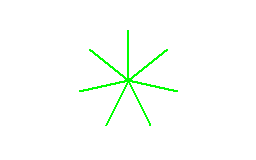
|
||||
Biblos Interface Editor: Nueva versión del software de localización de Biblos
Giuseppe Di Grande Actualizado el 01/07/2021 08:00
Biblos Interface Editor es una herramienta de soporte de Biblos que se utiliza para localizar la interfaz de usuario, la ayuda en línea, las etiquetas de caracteres utilizadas por la síntesis de voz, la transliteración de caracteres para la síntesis de voz, las barras de estado, las barras de herramientas y las listas numeradas y con viñetas. Es un Software indispensable para sincronizar el trabajo de desarrollo en Biblos con el trabajo de localización de los colaboradores de la traducción, ya que facilita la detección de nuevas adiciones o cambios en la interfaz de usuario de origen.
La nueva versión de Biblos Interface Editor es completamente portátil. Para que funcione correctamente, debe almacenarse en una carpeta con privilegios normales de lectura y escritura (por ejemplo, Mis Documentos), siguiendo la estructura de carpetas del archivo Zip. Para iniciar el Software es necesario hacer clic en el archivo "LEdit.exe".
Biblos Interface Editor es un Software con interfaz en inglés solamente. No tiene manual de uso. Sin embargo, sus funcionalidades son fácilmente comprensibles.
Biblos Interface Editor se utiliza para traducir Biblos de Forma autónoma, pero para un trabajo de colaboración provechoso es útil colaborar con Giuseppe Di Grande. Todos los colaboradores de Biblos comparten una carpeta de Dropbox con Giuseppe Di Grande, donde se almacenan el Editor de Interfaces de Biblos y los datos necesarios para la traducción. Si tiene la intención de traducir Biblos a una lengua que aún no está presente, le rogamos que evalúe cuidadosamente el trabajo de traducción, leyendo también los documentos presentes en este archivo.
El trabajo de traducción de Biblos no es inmediato; se requieren varios días de trabajo. No se impone ningún límite de tiempo a las personas que colaboran en la localización. Quienes deciden colaborar y localizar Biblos lo hacen libremente, sin límite de tiempo; por ejemplo, cuando están libres de otros compromisos. Un buen plan de trabajo consiste en planificar la traducción de 25 líneas de texto al día, lo que por término medio sólo lleva un cuarto de hora. De este modo, en menos de 90 días, se completa la localización de la interfaz de usuario.
Al principio, lo más importante que hay que traducir es la interfaz de usuario y los caracteres Unicode más utilizados en su idioma, útiles para quienes utilizan un lector de pantalla.
El idioma de origen es el Italiano. Se pide a los colaboradores que hagan el esfuerzo de traducir del Italiano, utilizando la ayuda del Traductor de Google presente en el Editor de Interfaces de Biblos. Moderadamente puede utilizar las referencias de la interfaz inglesa, consciente de que puede ser una traducción imperfecta.
Después de traducir Biblos, mantenerse sincronizado con las evoluciones del Software será muy fácil. Se pide a los colaboradores de Biblos que sigan siendo constantes y estén presentes en el futuro, seguros de que sus esfuerzos serán mínimos y muy apreciados por toda la comunidad de Biblos. Para seguir las actividades de Biblos es útil unirse al grupo de Facebook: http://www.Facebook.com/groups/BiblosBraille
Con los colaboradores en la localización, la Forma más fácil de compartir el trabajo es una carpeta compartida en Dropbox. Cada colaborador dispone de una carpeta compartida con Giuseppe Di Grande, donde se encuentra Biblos Interface Editor y todos los datos necesarios para ello. El trabajo de localización se realiza con el Software dentro de la carpeta de Dropbox, para estar siempre sincronizado.
Información sobre cómo empezar a traducir.
1. Ejecute el archivo LEDIT.EXE (es Biblos Interface Editor);
2. Haga clic en el menú File/Open...
3. Pulsa o escribe las tres letras de la abreviatura de tu idioma, la que te he puesto;
4. Algunos códigos ya los tengo configurados, no los cambies;
5. En la segunda línea (Nombre de la interfaz) escriba el nombre de su idioma, utilizando su idioma;
6. En la tercera línea (Interface-NameEx), escriba el nombre de su idioma, utilizando el inglés;
7. Una línea se traduce pulsando sobre ella o pulsando Enter. Se abre una ventana de traducción, con un campo editable y un campo con el texto de origen. En algunos casos se abrirá una segunda ventana con una lista de términos a traducir y otra con los términos de origen;
8. Si no dispone de un dispositivo SAI (sistema de alimentación ininterrumpida, o fuente de alimentación unitaria), le sugiero que guarde su trabajo cada diez/veinte líneas traducidas;
9. Compruebe la funcionalidad del menú File. Compruebe también los comandos del menú contextual haciendo clic con el botón derecho del ratón en la lista;
11. El botón de Google se utiliza para traducir, a través de Google, el texto Italiano a su idioma. No confíes demasiado en Google..;
12. Al principio concéntrese sólo en la interfaz, no piense en la ayuda;
13. Después de la interfaz puede comprobar la tercera pestaña, la de los caracteres Unicode. No tiene que traducirlos todos, sino sólo los caracteres más utilizados en su idioma. Si tienes comentarios de otros usuarios de tu país, será muy útil escuchar sus opiniones sobre cualquier error de traducción.
Al traducir la interfaz de usuario de Biblos, hay que utilizar un vocabulario sencillo, conciso y amigable.
Concisión
Describa sólo lo que el usuario necesita saber. Elimine cualquier redundancia, por ejemplo, las referencias que ya están contenidas en el título de la ventana. Haz que el texto sea lo más breve posible.
He aquí algunos ejemplos
NO: Para más información, consulte la documentación que acompaña a Biblos.
SÍ: Lea la documentación de Biblos.
Tenga en cuenta que los espacios donde se muestra el texto no son ilimitados. De hecho, ¡muchas veces están restringidas! Utilice siempre textos cortos y con sentido. Tome siempre un ejemplo de lo que contiene el texto original en Italiano.
Simplicidad
Utiliza palabras sencillas, verbos activos y nombres conocidos. ¡También debe utilizar la jerga informática del idioma en el que pretende localizar Biblos!
Por ejemplo
Para guardar el documento utilice el menú File/Save
NO: Para ver el documento utilice el menú File/Save
SI: Para ver el documento utilice el menú Archivo/Guardar
Ten en cuenta que en los primeros caracteres debes escribir el objetivo que quieres conseguir, y en los siguientes cómo conseguirlo, y no al revés.
Por ejemplo
NO: Pulse Shift+F12 para guardar el documento.
NO. Pulse Shift+F12 para guardar el documento en el disco.
SÍ: Para guardar el documento pulse Shift+F12.
Amistoso
Utiliza un tono indirecto y amistoso con quienes te lean, y no utilices palabras dialectales o de jerga.
Por ejemplo
NO: Lo sentimos, el documento ha sido editado y es necesario guardarlo. ¿Lo guardo?
SÍ: Documento modificado. ¿Quieres guardarlo?
Por favor, lo siento, gracias, son formas aburridas y es inútil usarlas, ¡sobre todo en los mensajes de error! No te disculpes, ¡no tienes nada que disculpar!
Si es posible, utilice siempre frases positivas.
Por ejemplo:
NO: No puede realizar esta operación porque el documento no está seleccionado.
SÍ: Para realizar esta operación, seleccione primero el documento.
Formato de texto
Respeta las reglas gramaticales de tu idioma.
Una frase siempre empieza con mayúscula. Los nombres propios deben ir siempre en mayúsculas. También se escriben en mayúsculas los nombres de los comandos y las funciones.
La palabra "braille" sólo se escribe con mayúsculas cuando se refiere a un comando o función, o a Louis Braille. En todos los demás casos va en minúsculas.
Utiliza la puntuación correcta. Nunca uses un signo de exclamación. Nunca utilices puntos suspensivos en los mensajes o títulos.
Símbolos utilizados
... (puntos)
En los comandos del menú se utilizan tres puntos suspensivos para indicar que el comando abre una ventana. Si el texto de origen de un comando tiene los tres puntos, ¡devuelve siempre los tres puntos en el lugar que hace también!
& (E Comercial)
El símbolo & se utiliza en los comandos de menú como activador de una tecla de aceleración. La letra que sigue al símbolo & aparecerá subrayada y podrá utilizar ese comando pulsando la letra subrayada. Eres libre de mover el símbolo & a la letra que prefieras o que se utilice en tu idioma, ¡respetando siempre los demás comandos de esa rama del menú! Si no está seguro, puede omitir el símbolo &. Utilice el símbolo & en los textos de los menús y botones, nunca en otros mensajes o títulos. En general, siga los ejemplos del texto fuente.
%s (variable)
%s es una variable que se sustituye por un texto significativo cuando se muestran los mensajes. Si el texto de origen contiene uno o más %s, debe respetar la posición y el significado de la variable en su idioma. Si un mensaje de origen tiene %s nunca omita la variable, sino transcríbala con el resto de la traducción.
Nunca traduzcas mal las variables, porque Biblos puede equivocarse.
%d (Variable)
%d es una variable que será reemplazada por un número. Siga las mismas reglas descritas con la variable anterior.
^número (carácter marcador)
El carácter ^ puede utilizarse en los textos tal y como se utiliza en Biblos. El símbolo ^ debe ir seguido de un número. El número indica el Unicode que se quiere utilizar.
Hay botones formados únicamente por códigos con el símbolo ^. ¡No traduzcas esos botones!
^10
^10 es un retorno de carro. Si se utiliza este código, significa que el texto que sigue se talla en una nueva línea. Puede utilizar ^10 en los mensajes de información. Nunca se utiliza en los menús y, en general, en cualquier otro comando, botón o etiqueta. Consulte el texto original.
/ (Caminos)
El símbolo / se utiliza para describir la ruta de un texto existente. Si un botón tiene una etiqueta existente, puede utilizar la ruta para indicar en qué ventana y en qué botón recoger el texto. Los caminos no se traducen, ¡deja los originales de la lengua italiana!
Por ejemplo:
BtAdd=Añadir...
Etiqueta directa. El texto asignado al botón es el texto escrito directamente.
BtAdd=/TxtAdd
Etiqueta local presente en la misma sección en TxtAdd. El texto que aparecerá en el botón BtAdd será el escrito como valor de TxtAdd.
BtAdd=/Común/BtAdd
Etiqueta remota presente en la sección Commons y en el valor BtAdd. El texto que aparecerá en el botón BtAdd será el presente como valor de /Commons/BtAdd.
Este artículo es fruto de conocimiento, experiencia y dedicación. Si te ha parecido interesante, la mejor Forma de compartirlo es valorarlo: puedes citar una parte y enlazar la fuente. Solo así se ofrece el merecido reconocimiento a quien lo ha creado.
Para obtener más ayuda, puedes unirte al Grupo de Biblos en Facebook o al Canal de Biblos en Telegram.
